来源:互联网 | 时间:2024-11-16 19:42:27
最近有不少用户在使用Win11系统时想把某些应用固定在任务栏中,却发现任务栏处于固定状态,因此想设置一下,具体该如何操作呢?本文就给大家带来Win11系统组策略固定任务栏的操作方法吧!具体步骤:1、首先,按下“Win+R&rdq
最近有不少用户在使用Win11系统时想把某些应用固定在任务栏中,却发现任务栏处于固定状态,因此想设置一下,具体该如何操作呢?本文就给大家带来Win11系统组策略固定任务栏的操作方法吧!
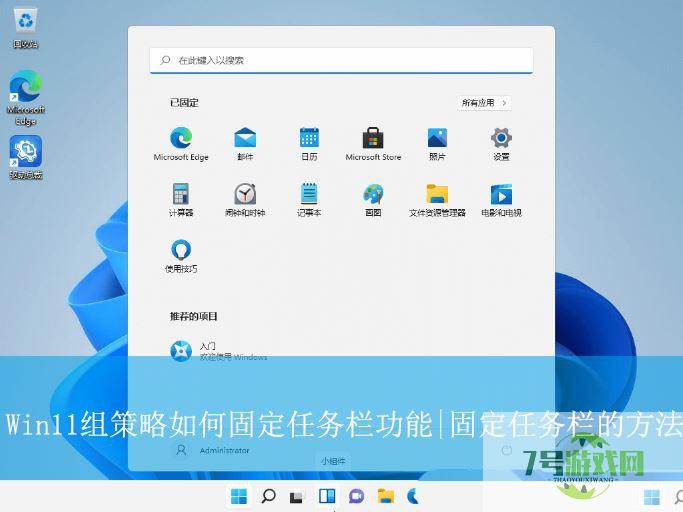
具体步骤:
1、首先,按下“Win+R”键打开运行窗口,输入“gpedit.msc”命令打开组策略界面。
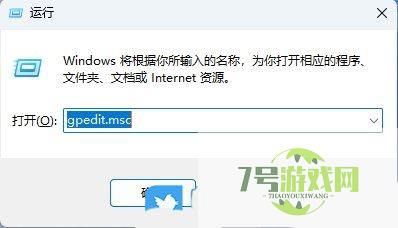
2、接着,依次点击展开“用户配置-管理模板-‘开始’菜单和任务栏”。
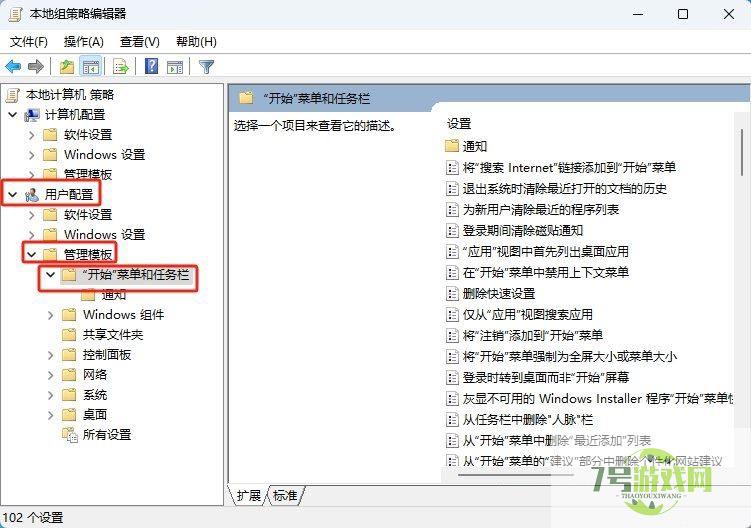
3、然后,找到并双击打开其中的“不允许将程序附加到任务栏”。
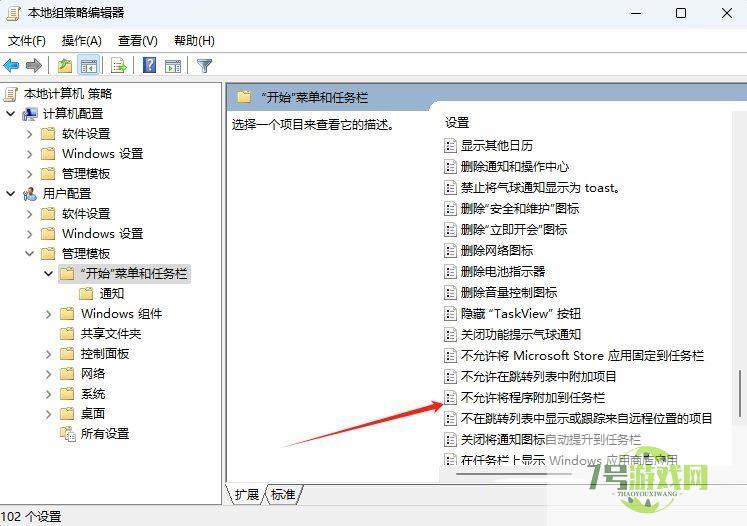
4、随后,点击勾选“已启用”,点击应用确定即可。
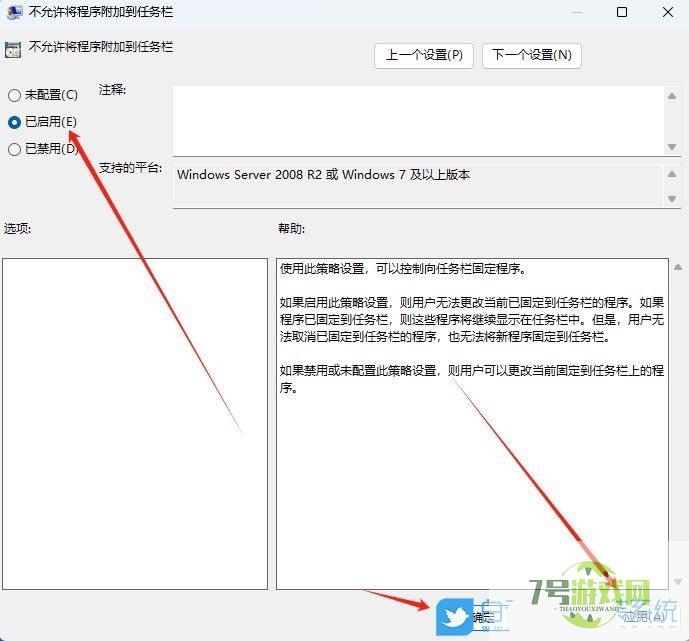
5、重启电脑,然后查看该选项是否已经生效。
Win11怎么设置网络优先级? 双网卡多网卡时设置网卡优先级的技巧
阅读Win11怎么禁用滑动手势功能? 注册表关闭滑动手势功能的方法
阅读win11安装KB5041587后小部件面板到右侧怎么恢复回左侧?
阅读Win11注册表怎么调整预览窗口的大小? 改变电脑预览窗口大小的方法
阅读一招教你win11开机怎么直接进入桌面 Win11中禁用锁屏界面的技巧
阅读window屏幕怎么缩放? 4招教你轻松放大和缩小Win11屏幕的技巧
阅读win11删除文件提示需要管理员权限怎么办 win11删除文件提示需要管理员权限解决方法
阅读桌面窗口管理器占用gpu100%怎么办? win11占用大量GPU解决办法
阅读




